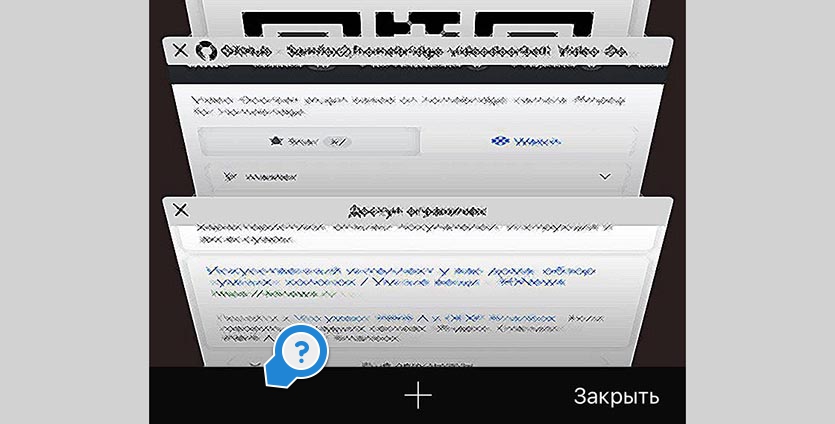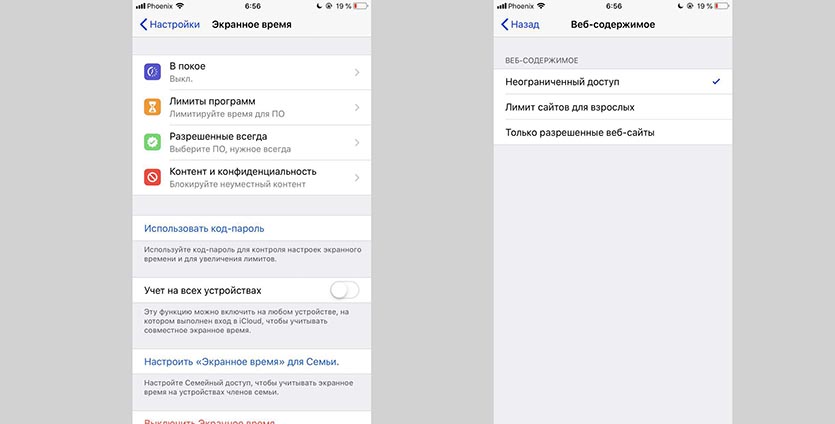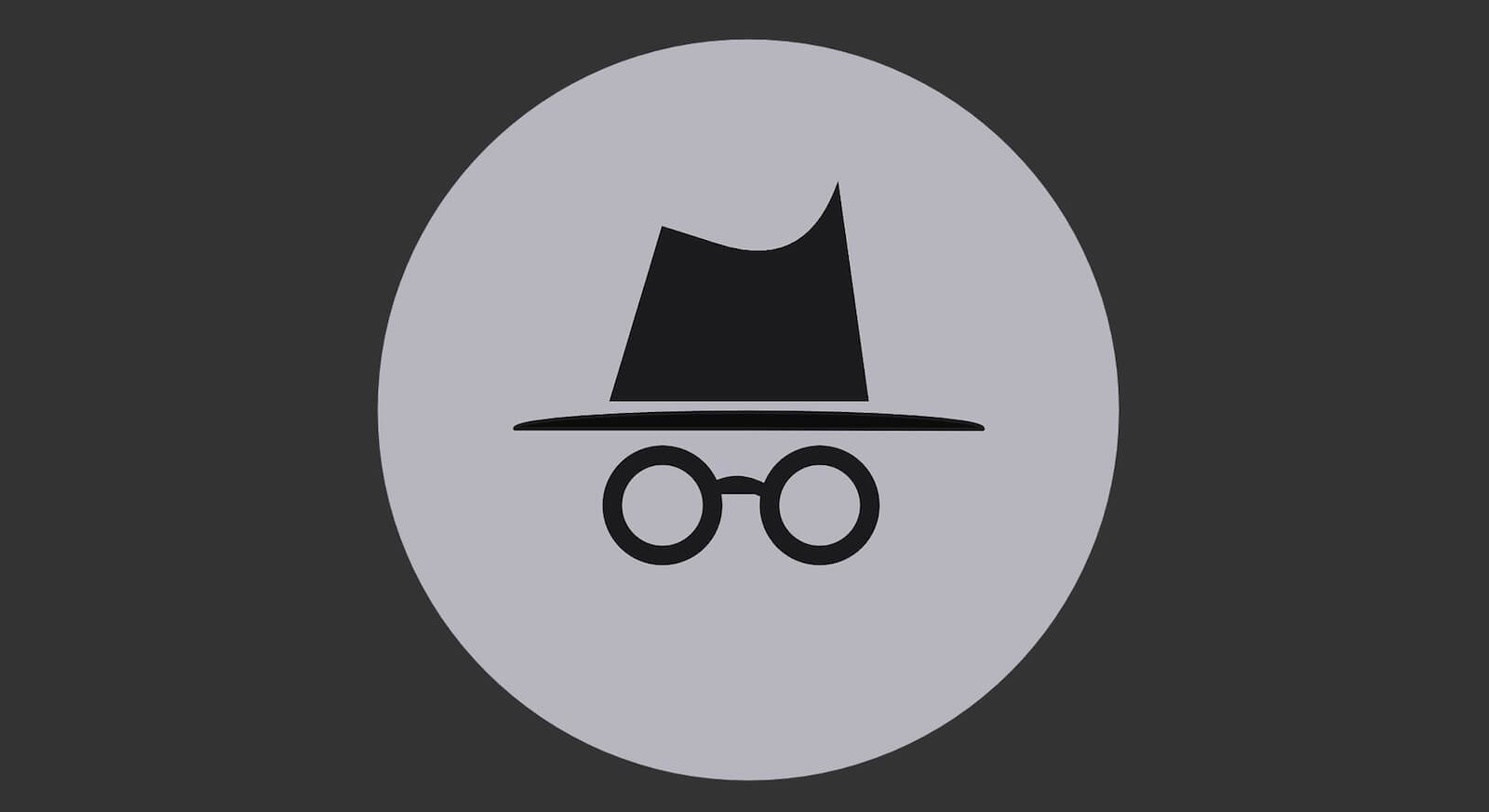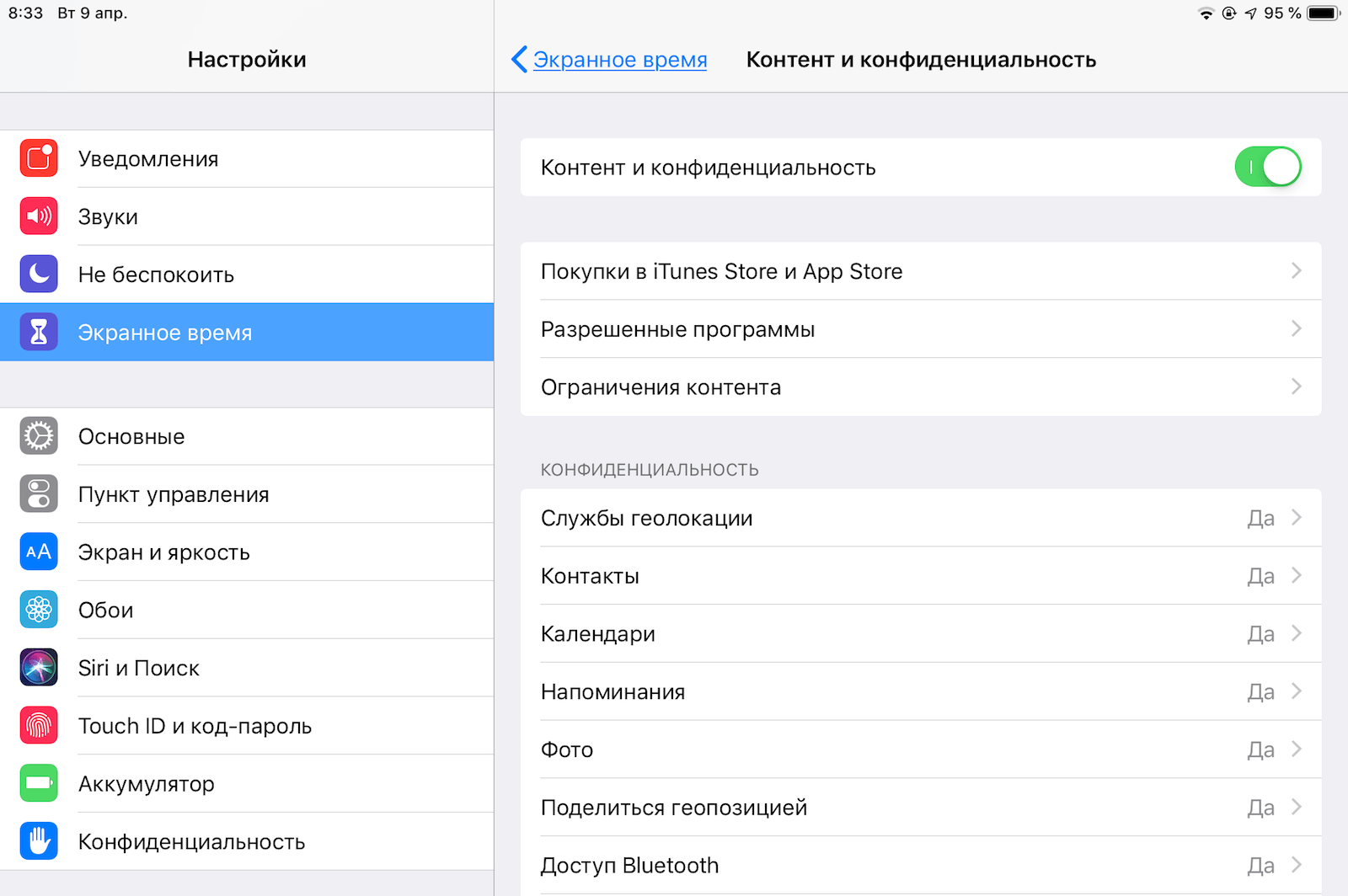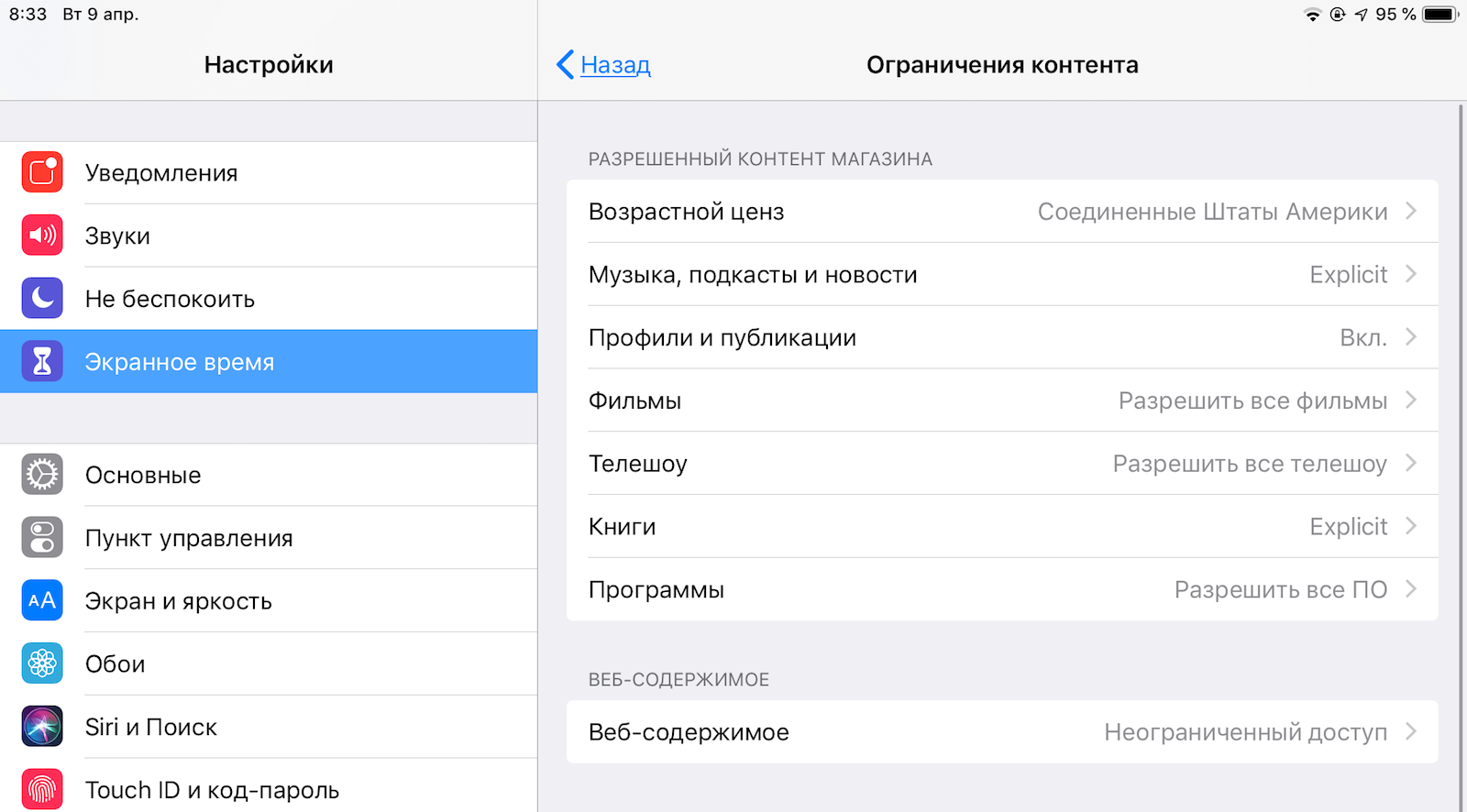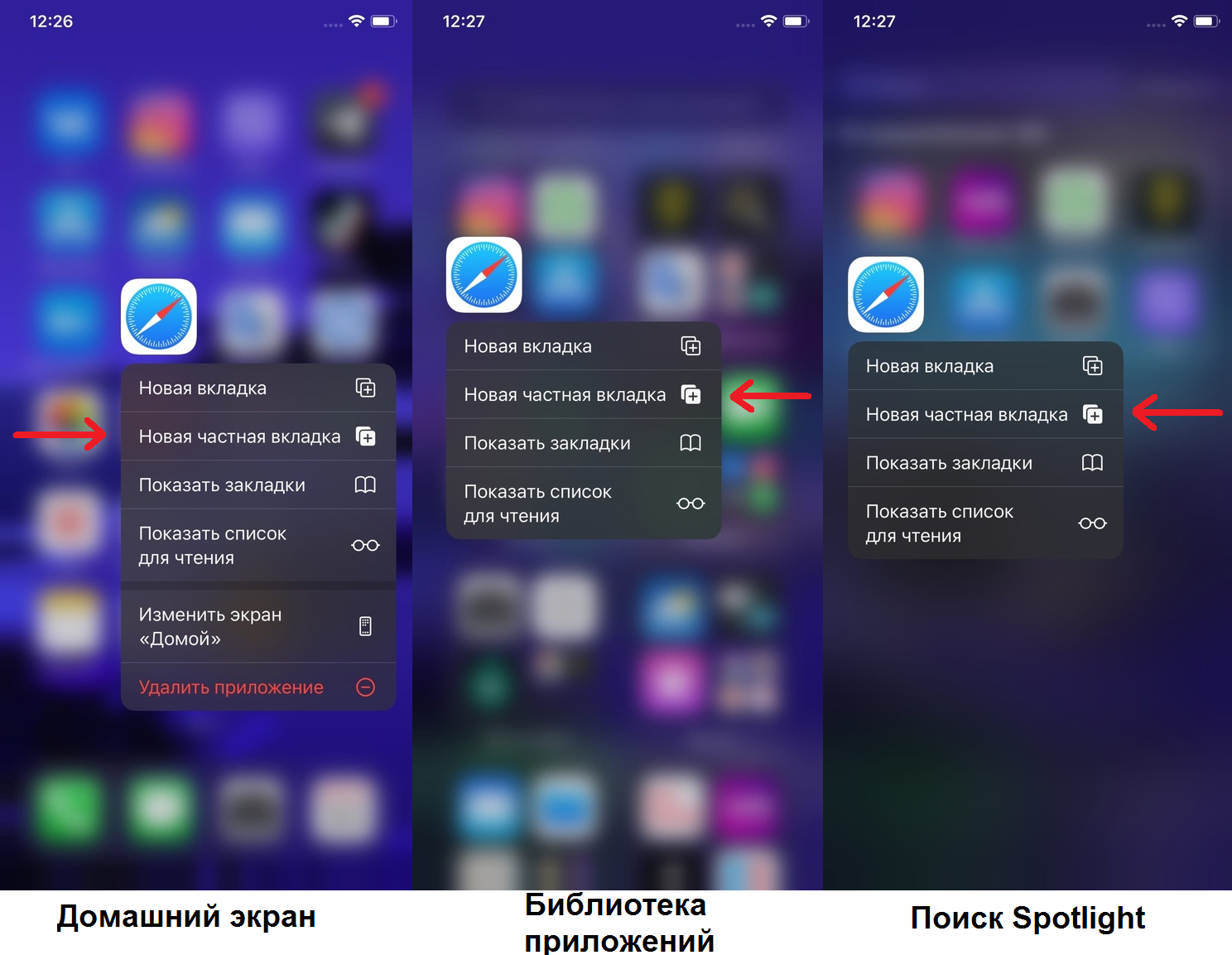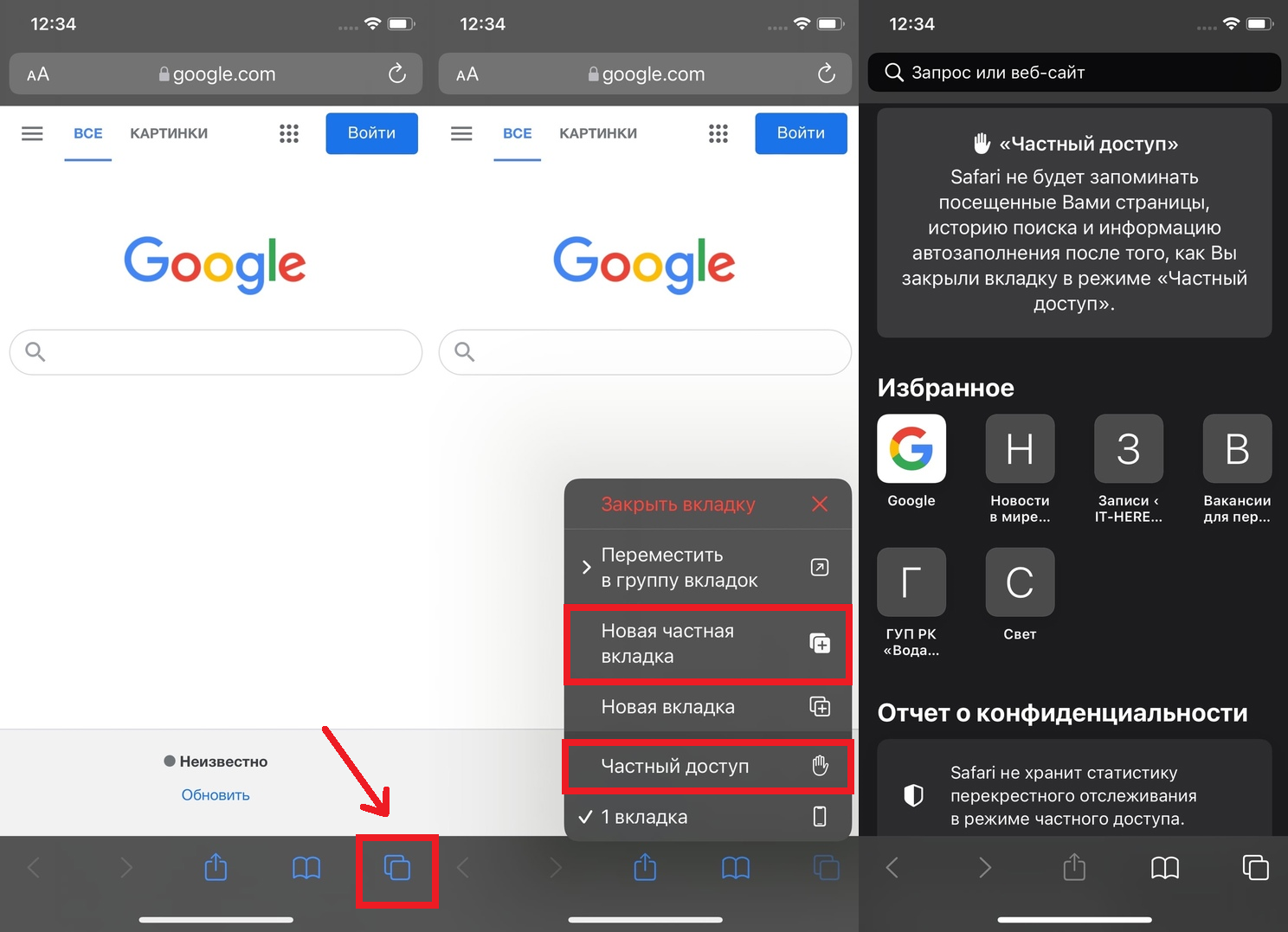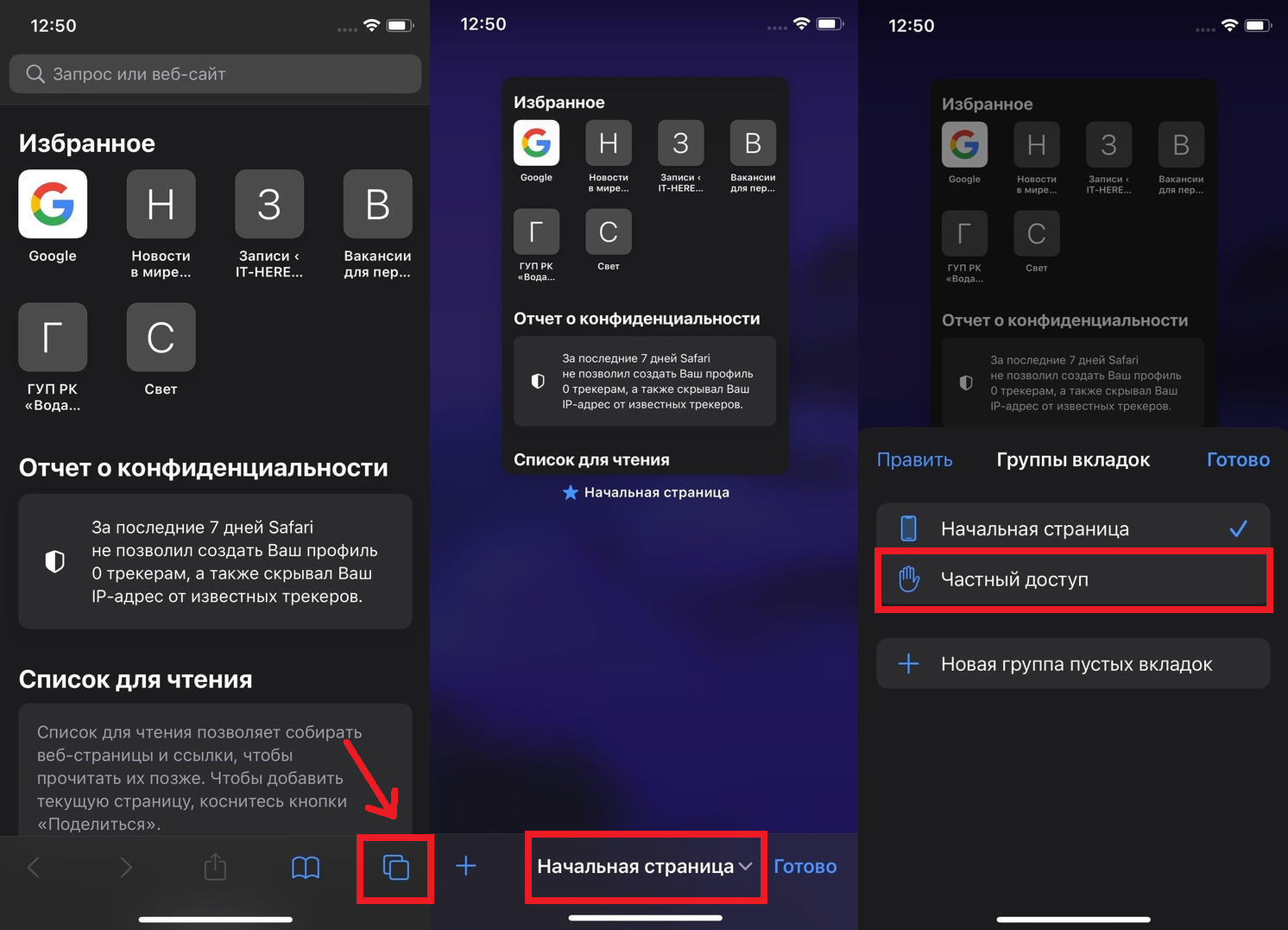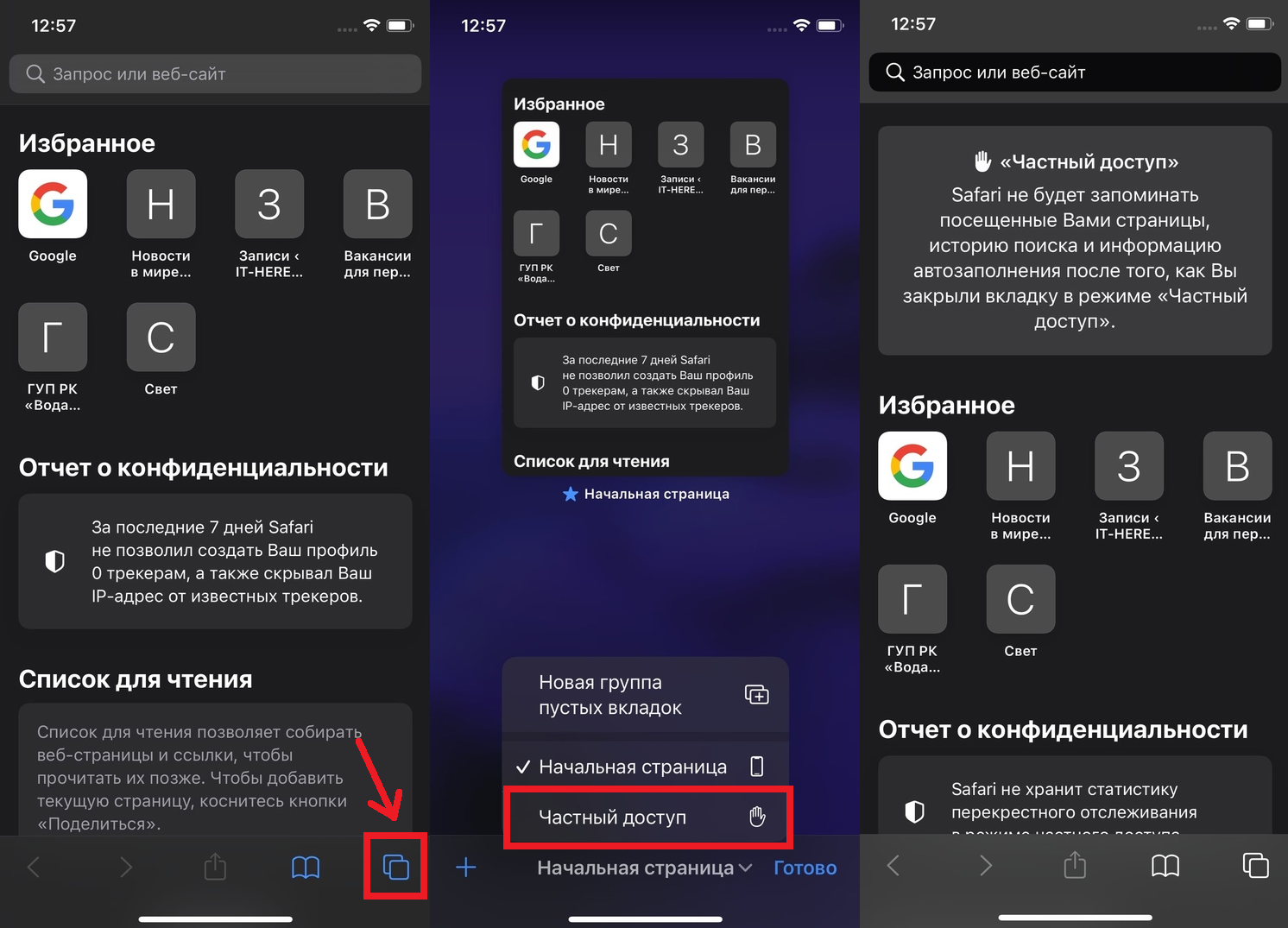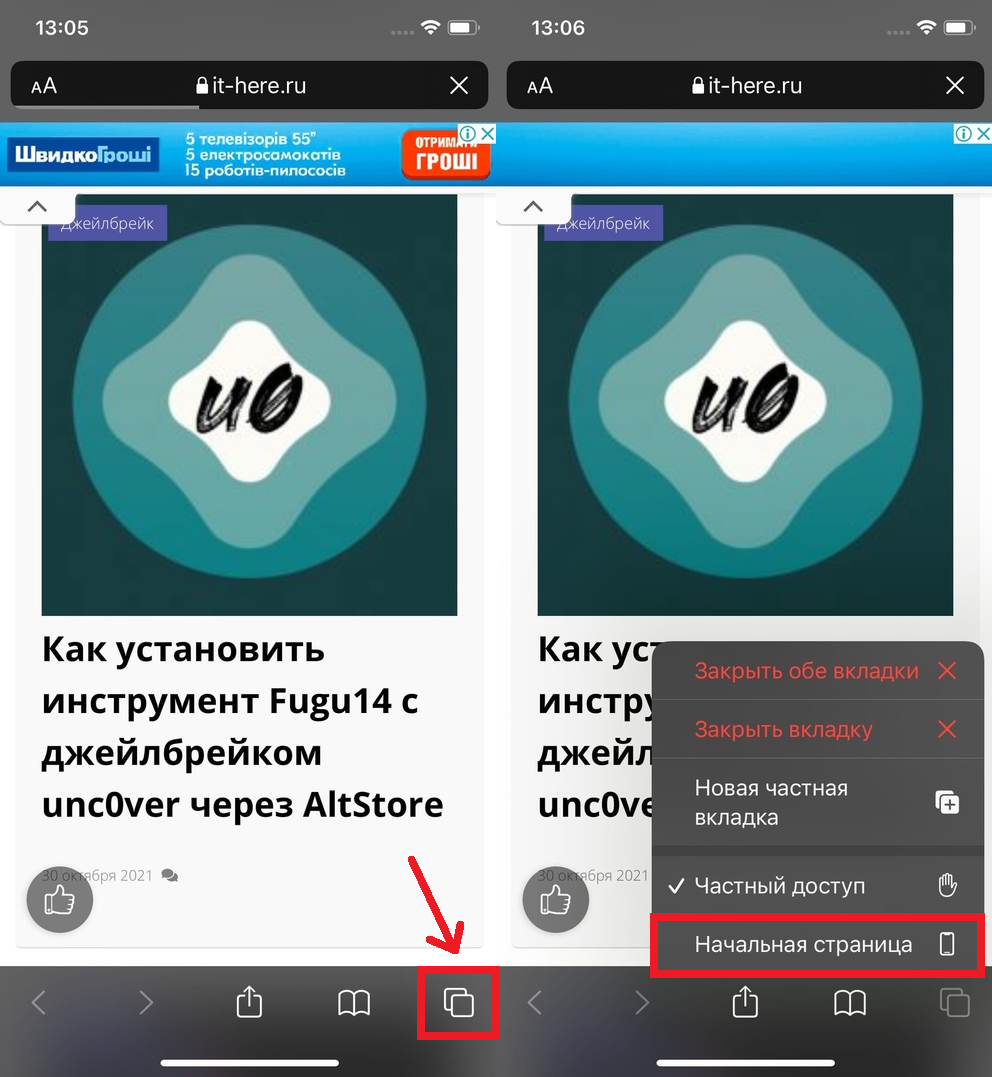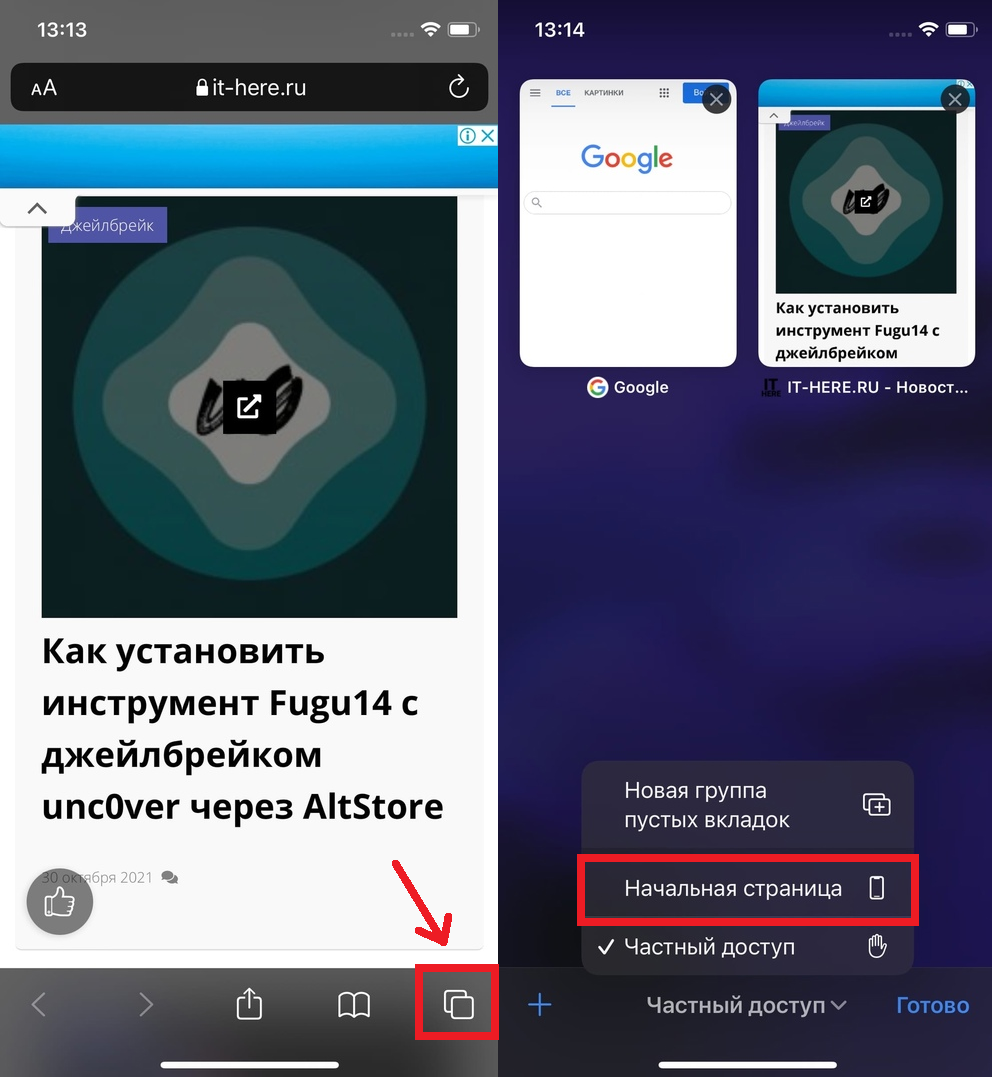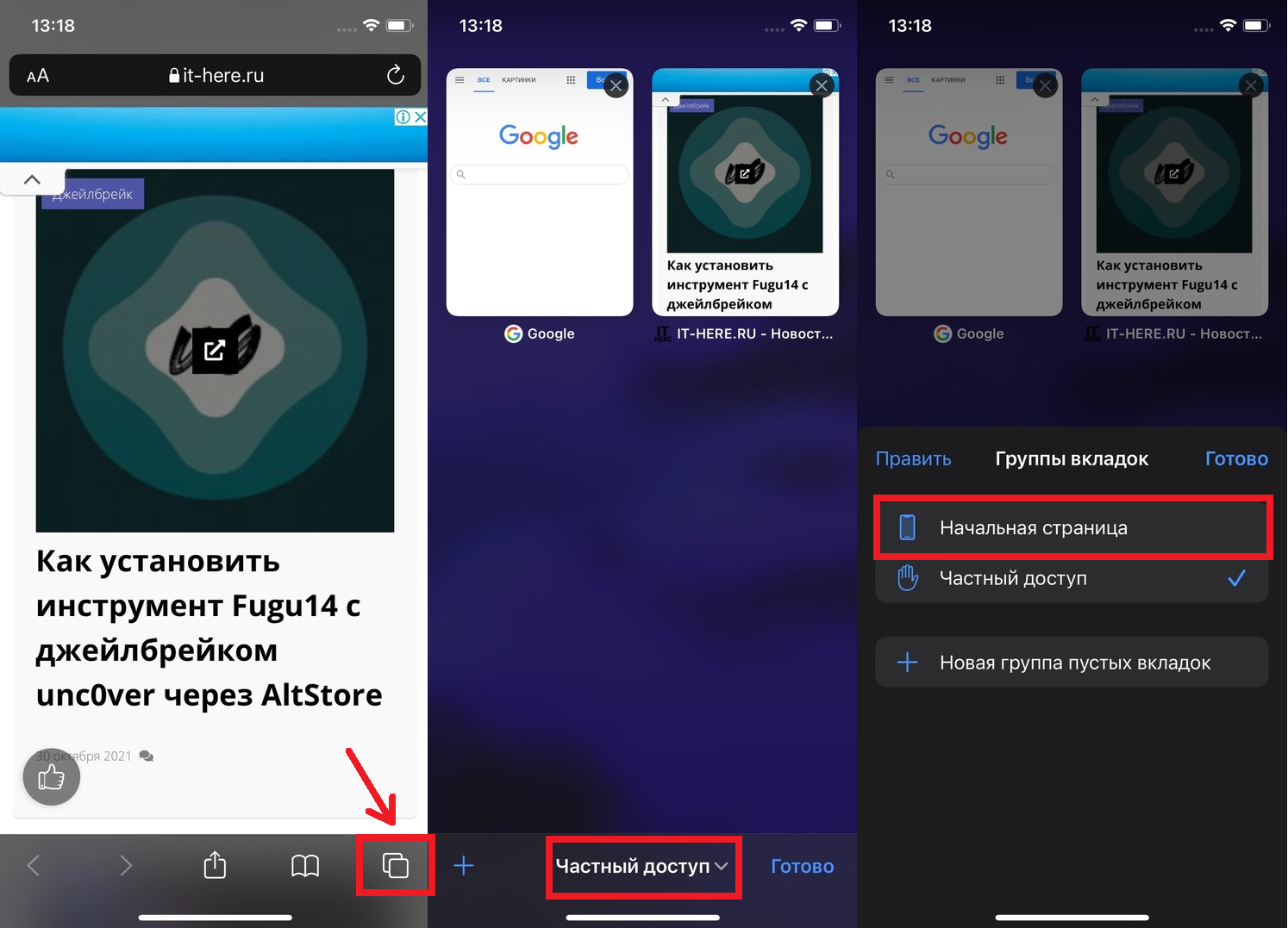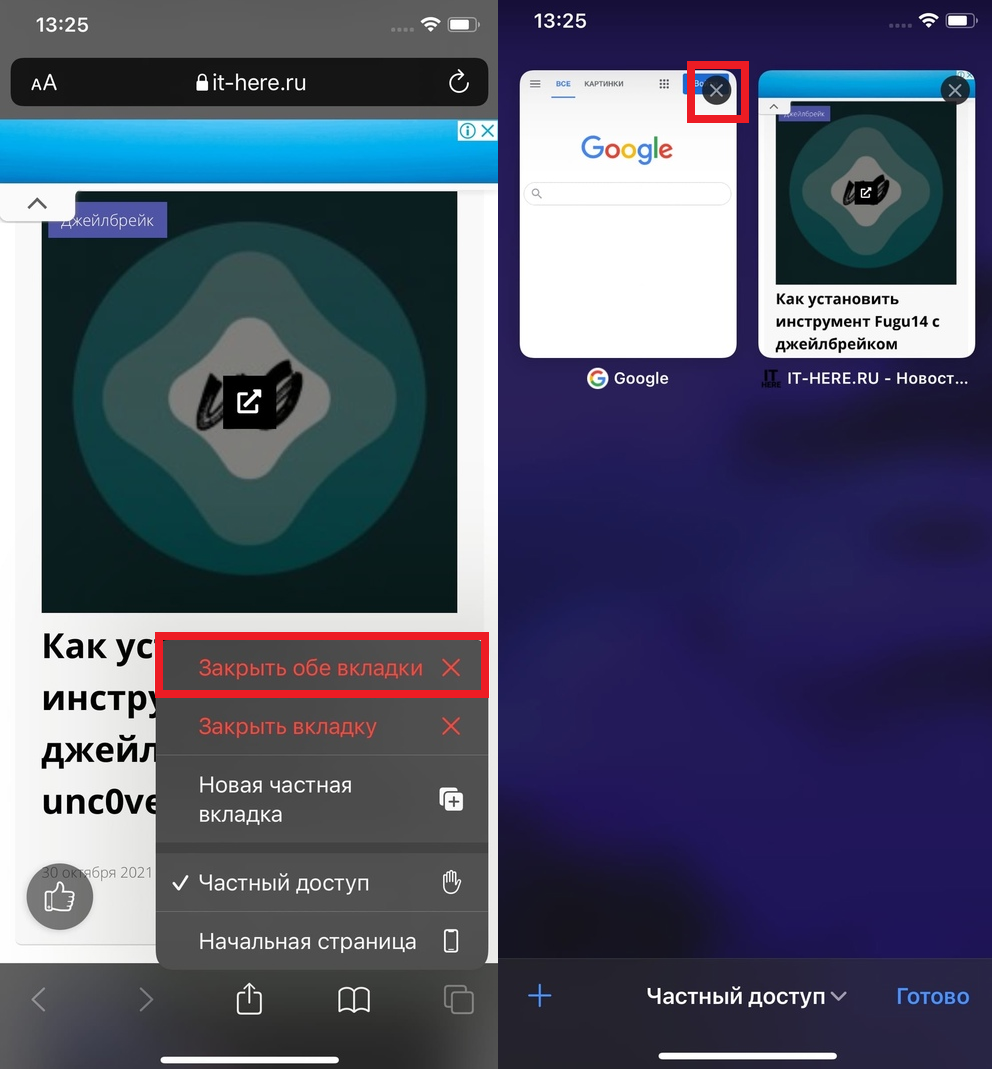- Что делать, если пропал Частный доступ в Safari на iPhone
- Почему пропадает кнопка Частный доступ в Safari
- Что делать, если пропал режим «Инкогнито» в Safari на iOS
- Как вернуть режим «Инкогнито» в Safari
- Родительский контроль в iOS
- Лонгриды для вас
- Как быстро включить или отключить частный доступ в Safari
- Как включить или отключить «Частный доступ»?
- Особенности режима
- 4 быстрых способа открыть вкладку частного доступа (инкогнито) в Safari на iPhone с iOS 15
- 1. Зажатие иконки Safari
- 2. Зажатие кнопки новой страницы
- 3. Секция группы вкладок
- 4. Зажатие кнопки группы вкладок
- Как отключить частный доступ в Safari в iOS 15
- Что делать, если опция «Частный доступ» не отображается на iPhone и iPad?
Что делать, если пропал Частный доступ в Safari на iPhone
Многие пользователи предпочитают использовать режим инкогнито в стандартном браузере на iPhone, чтобы посещать сайты без записи в историю просмотров.
Данный режим может пропасть после включения определенных настроек на смартфоне.
? Спасибо re:Store за полезную информацию. ?
Почему пропадает кнопка Частный доступ в Safari
Кнопка Частный доступ зависит от изменения определенного параметра в настройках iOS.
1. Перейдите в Настройки – Экранное время – Контент и конфиденциальность.
2. Можно отключить главный переключатель в меню и кнопка Частный доступ вернется в Safari.
3. Можно не выключать параметр, а перейти в раздел Ограничение контента – Веб-содержимое.
4. Здесь следует выбрать пункт Неограниченный доступ.
При использовании режимов Лимит сайтов для взрослых или Только разрешенные веб-сайты частный доступ в стандартном браузере будет отключен для контроля посещенных сайтов.
Источник
Что делать, если пропал режим «Инкогнито» в Safari на iOS
Несмотря на несовершенства функции «Экранное время», так или иначе, но она может оказаться довольно эффективным инструментом в борьбе с зависимостью от смартфона или нежелательным контентом. Правда, возможностей по настройке так много, что не запутаться в них по первой практически нереально. Это может становиться причиной всевозможных затруднений, с которыми некоторые пользователи сталкиваются в процессе эксплуатации. Например, c отсутствием возможности активировать режим «Инкогнито» в Safari на iOS.
Если вы заметили, что в интерфейсе Safari на вашем iPhone или iPad отсутствует клавиша режима «Инкогнито», скорее всего, это произошло по вашей вине, когда вы пытались разобраться со всеми параметрами «Экранного времени». Однако вы без труда сможете вернуть возможность приватного веб-серфинга. Для этого вам придется проделать ряд незамысловатых действий.
Как вернуть режим «Инкогнито» в Safari
Запустите приложение «Настройки» и перейдите в раздел «Экранное время»;
Откройте вкладку «Контент и конфиденциальность»;
Выберите пункт «Ограничения контента» — «Веб-содержимое» и в открывшемся окне активируйте параметр «Неограниченный доступ».
Активация данного параметра приведет к появлению режима «Инкогнито» в Safari, позволив вам и дальше заниматься веб-серфингом без риска сохранения истории, куков и паролей.
Родительский контроль в iOS
Возможность отключить переход в приватный режим, скорее всего, предназначается для устройств детей и подростков, чьи родители хотят быть в курсе того, чем те занимаются в интернете. Отключив режим «Инкогнито» взрослые будут наверняка знать, что их чадо не пытается что-либо скрыть от них, а смогут просматривать все их перемещения по Сети, чтобы, в случае чего, провести разъяснительную беседу относительно видов недопустимого контента.
Подписка на наш канал в Яндекс.Дзен открывает доступ к эксклюзивным материалам, которых нет на сайте.
Новости, статьи и анонсы публикаций
Свободное общение и обсуждение материалов
Лонгриды для вас
Если Siri перестала реагировать на команду “Привет, Siri”, высока вероятность, что вы столкнулись с работой занятного системного механизма, который препятствует распознаванию. Рассказываем, что это за механизм и что сделать, чтобы он вам больше не мешал
Установка iOS 15 неодинаково отразилась на разных моделях iPhone. Какие-то смартфоны прибавили и в производительности, и в автономности. А у других, напротив, пострадало и то, и другое. Разберёмся, кому стоит обновляться на новую версию ОС прямо сейчас, а кому стоит подождать
Говорят, что экономия заряда в iPhone совсем не помогает продлить время работы. Это не совсем так. Рассказываем, как работает эта функция, когда нужно включать энергосбережение, и как настроить автоматическое включение экономии заряда на iPhone
Источник
Как быстро включить или отключить частный доступ в Safari
Частный доступ в Safari – режим повышенной безопасности, исключающий сохранение любой информации, связанной с посещаемыми ресурсами, заполняемыми текстовыми полями и загружаемыми файлами. И, хотя каждый пользователь операционной системы iOS и браузера Safari способен лично очистить историю посещений и любой деятельности в интернете, «Частный доступ» необходим не столько ради сокрытия информации на Mac, iPhone, iPad или iPod Touch, сколько для защиты конфиденциальных данных – веб-ресурсы не смогут собирать информацию, выдавать таргетированную рекламу и запоминать недавние действия (особенно при совершении покупок).
Как включить или отключить «Частный доступ»?
- Открыть браузер Safari (инструмент предустановлен в операционную систему и по умолчанию находится на панели быстрого доступа в нижней части интерфейса, иной вариант – ярлык для запуска спрятан на первом рабочем столе);
На появившемся экране обратиться к кнопке, отвечающей за отображение открытых вкладок;
При миниатюрном отображении текущих страниц, необходимо нажать на пункт меню «Частный доступ»;
Система тут же предупредит, к чему приведут действия в таком режиме и почему важно заботиться о собственной безопасности в интернете.
Для отключения режима необходимо снова открыть меню с вкладками и нажать на «Частный доступ». Важно помнить – не закрытые страницы появятся вновь при обращении к режиму конфиденциальной защиты. А потому для дополнительной безопасности после завершения текущей сессии лучше «стереть все улики».
Особенности режима
- Полная изоляция. Каждая открытая вкладка не связана с другими открытыми страницами и позволяет не беспокоиться о передаче данных из «соседних» источников;
- Никакой «памяти». Посещаемые страницы держатся в строгой секретности, в том числе никто не узнает о недавних запросах в поисковых системах, загруженных файлах (информация никогда не добавляется в раздел «Загрузки», но файлы сохраняются на жестком диске Mac OS или на внутренней памяти iPad, iPod Touch или iPhone). Дополнительно не заработает режим Handoff (опять же из-за особенностей режима), вкладки никогда не сохранятся в iCloud, даже с включенной опцией полной синхронизации. И еще – данные логинов и паролей не остаются в памяти и каждый раз вводятся заново.
С недавних пор компания Apple настоятельно рекомендует сторонним ресурсам не отслеживать действия пользователей, занимающихся серфингом в сети в режиме частного доступа. Разумеется, требования выполняют далеко не все, а потому стоит скрестить силы, воспользовавшись еще и VPN (виртуальными частными сетями). В такой связке данные действительно невозможно отыскать! Правда, за качественный VPN придется заплатить, иначе или скорость окажется низкой, или доступ начнет частенько прерываться. Альтернативный вариант – воспользоваться браузером от стороннего разработчика, вроде Tor.
Режим «Частный доступ» официально доступен, начиная с 7 версии iOS. Если же подобная функция в браузере Safari не найдена, рекомендуется загрузить обновления для смартфона, планшета или плеера («Настройки», меню «Основные», пункт – «Обновление ПО» – поиск займет несколько минут). Если же нужная кнопка найдена, но о положенной конфиденциальности «очистке» недавних действий и речи не идет, то стоит перезагрузить технику и снова пройтись по пунктам описанной выше инструкции. Проблема однозначно временная и исправляется всего за несколько секунд. Не получилось? Пора обратиться в службу поддержки на официальном сайте Apple.
Источник
4 быстрых способа открыть вкладку частного доступа (инкогнито) в Safari на iPhone с iOS 15
Safari не запоминает сайты, которые вы открываете во вкладках частного доступа. В iOS 14 и раньше режим инкогнито включался только через интерфейс открытия новой вкладки. В iOS 15 способ изменился.
Ниже мы расскажем о нескольких быстрых способах открыть вкладку частного доступа или инкогнито в Safari в iOS 15.
Напомним, что в режиме инкогнито адресная строка, кнопки и др. отображаются тёмно-серыми или чёрными. В обычном режиме они белые, светло-серые или синие.
Ниже читайте о четырёх способах быстро активировать режим инкогнито в Safari в iOS 15.
1. Зажатие иконки Safari
На домашнем экране или в библиотеке приложений зажмите иконку Safari и выберите опцию «Новая частная вкладка». Это также можно сделать через поиск Spotlight (но не через виджет рекомендаций Siri).
Что самое лучшее, клавиатура на экране появится сразу же, как только откроется вкладка. Вы сможете быстро ввести свой запрос или адрес сайта.
Работает в: iOS 15 и более ранних версиях системы
2. Зажатие кнопки новой страницы
Зажмите значок добавления новой страницы в Safari. Он выглядит как два прямоугольника. После этого выберите опцию «Новая частная вкладка» или «Частный доступ».
Работает в: iOS 15 и более ранних версиях системы
3. Секция группы вкладок
- В браузере Safari нажмите кнопку добавления новой страницы в левом нижнем углу.
- Выберите опцию «Начальная страница» или «[количество] вкладок».
- Теперь выберите пункт «Частный доступ».
- Нажмите значок плюс или кнопку «Готово». Теперь вы можете пользоваться частным доступом.
Работает в: iOS 15
4. Зажатие кнопки группы вкладок
- В Safari нажмите кнопку добавления новой страницы в правом нижнем углу.
- Зажмите опцию «Начальная страница» или «[количество] вкладок».
- Выберите «Частный доступ» >значок плюс или «Готово».
Работает в: iOS 15
Как отключить частный доступ в Safari в iOS 15
Отключается режим частного доступа почти так же, как и включается.
Способ 1: Зажмите кнопку добавления новой страницы и выберите опцию «Начальная страница» или «[количество] вкладок». С помощью этого способа можно переключаться между режимом инкогнито и обычным режим. Веб-страницы при этом остаются активными.
Способ 2: Нажмите кнопку добавления новой страницы и зажмите опцию «Частный доступ» внизу экрана. Выберите опцию «Начальная страница» или «[количество] вкладок». Теперь выберите открытую вкладку или нажмите значок плюс или «Готово».
Способ 3: Нажмите кнопку добавления новой страницы и нажмите кнопку «Частный доступ» внизу экрана. Теперь нажмите «Начальная страница» или «[количество] вкладок».
Важно: Если вы хотите закрыть все страницы перед тем, как отключить «Частный доступ», зажмите кнопку добавления новой страницы и выберите опцию «Закрыть все [количество] вкладки».
Также можно нажать кнопку добавления новой страницы и нажать значок «x» или смахнуть вкладки влево, чтобы их закрыть.
После этого отключите режим инкогнито одним из способов, описанных выше.
Что делать, если опция «Частный доступ» не отображается на iPhone и iPad?
Частным доступом в Safari нельзя пользоваться, если у вас отключен доступ к сайтам для взрослых. Убрать ограничение можно через настройки экранного времени, выбрав пункт «Контент и конфиденциальность». Там выберите опцию «Ограничения контента», пункт «Веб-контент» и «Без ограничений».
Дети не могут сами убрать ограничение контента, если его настроили родители.
Если у вас не включено ограничение контента, но режим инкогнито всё равно не отображается, перезагрузите свой iPhone. Можете попробовать обновить версию iOS.
Теперь вы знаете о нескольких быстрых способов активации режима инкогнито в Safari. Такой же есть и в других браузерах, включая Chrome, Firefox, Opera, Aloha и Edge.
Источник